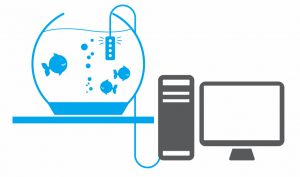
Сьогодні ми розглянемо таку проблему, як “не включається комп’ютер“. Причин тому може бути безліч, і сьогодні ми спробуємо розібратися, що ж Вам робити, якщо Ваш комп’ютер не включається. Необов’язково звертатися в сервісний центр і витрачати свій час і гроші, можливо, що Ви зможете впоратися з проблемою самостійно, і я Вам у цьому допоможу. За допомогою цієї статті Ви самостійно зможете провести діагностику і зрозуміти чому комп’ютер не працює.
Отже, перший варіант.
Комп’ютер не включається, кулерів не чути, лампочки на системному блоці не горять – тобто зовсім відсутні ознаки життя. Підемо від простого до складного, робимо все по порядку, наскільки не здавалися б безглуздими Вам деякі кроки.Інколи причина, чому комп’ютер не працює, банальна.)
1.Перевірте, чи справна розетка, в яку ви підключаєте комп’ютер. Для цього підключіть до неї завідомо справний прилад.

2.Можливо, проблема криється в кабелі живлення (швидше за все, самий товстий кабель, що йде від системного блоку). Його можна перевірити мультиметром, але простіше його замінити і спробувати включити комп’ютер з свідомо справним кабелем.

3.Якщо на блоці живлення є кнопка включення/вимикання – спробуйте “клацнути”. Може ,просто хтось випадково натиснув її або Ви самі, поки істерично “тикали” куди попало, в надії , що комп’ютер все ж запрацює).

4.Якщо комп’ютер підключений через “пілот” – перевірте чи справний він, чи горить кнопка живлення на ньому (якщо є), не перевантажили Ви “пілот” безліччю приладів. Спробуйте включити комп’ютер безпосередньо в розетку.

5.Якщо комп’ютер підключений через ДБЖ (джерело безперебійного живлення) – можливо, він вимкнений або несправний. Спробуйте включити його, або, знову ж, підключити системний блок безпосередньо.

6.Часто проблеми з завантаженням комп’ютера викликані сів батарейкою на 3v , яка знаходиться на материнській платі і підтримує роботу CMOS (енергонезалежної пам’яті, в якій зберігаються налаштування BIOS). У рідкісних випадках відслужила свій вік батарейка може бути причиною того, що комп’ютер не включається або включається через раз. Можна поміряти батарейку тестером або, що набагато простіше, поміняти її. Однозначно підійде батарейка з маркуванням CR Думаю, з заміною проблем не виникне. Обесточиваем системний блок, витягуємо старий джерело живлення, ставимо нову батарейку, пробуємо включати. Якщо комп’ютер все ж включиться, то всі налаштування BIOS скинуться і можливо буде потрібно нескладна налаштування BIOS, що заслуговує окремої статті.

7.Ще однією причиною, чому комп’ютер не включається, може служити несправна кнопка живлення “Power” на системному блоці. Виключити цю ймовірність нескладно – достатньо знайти контакти на які підключений роз’єм, що йде від кнопки на передній панелі, роз’єм витягнути, а контакти акуратно замкнути викруткою. Якщо проблема була в кнопці – комп’ютер увімкнеться.


8.Наступна можлива причина, чому комп’ютер не включається– це велика кількість пилу всередині корпусу, комплектуючих і контактах. Витягуємо з слотів відеокарту, оперативну пам’ять, інші плати розширення, які є у Вас і акуратно чистимо пензликом і пилососом (якщо у вас, звичайно, немає під рукою компресора). Також не будемо зайвим акуратно почистити контакти даних плат, наприклад, гумкою. Також не забудьте почистити вентилятори і, якщо є подібний навик, розібрати блок живлення і почистити його зсередини.

9.Проблема з блоком живлення.

Електроенергію, необхідну для роботи всіх компонентів, комп’ютер отримує від блоку живлення. Відповідно, якщо він не справний, включатися комп’ютер не буде (як в даному випадку) або працювати некоректно. Перевіряємо включена кнопка на блоці живлення. Відкриваємо системний блок, перевіряємо візуально, що “фішки” живлення БЖ щільно сидять на своїх місцях і чи немає деформації пластику ( не підгоріли і не поплавилися вони). Якщо є завідомо справний блок живлення – підключаємо його. Якщо на БЖ є перемикач напруги (найчастіше червоного кольору, під захисним пластиком, з написом 220), ні в якому разі не чіпайте його. Він призначений для зміни вхідної напруги на стандарт прийнятий в США. Як мінімум – ви втратите БП, який, можливо, потягне за собою ще якісь комплектуючі.
10.Несправні периферійні пристрої.
Комп’ютер може не включатися з-за несправного периферійного пристрою. Тому відключаємо від материнської плати всі зайві пристрої, залишаємо тільки необхідні для запуску. Обов’язково повинен бути підключений блок живлення, оперативна пам’ять, відеокарта (якщо є вбудована в материнську плату, краще використовувати її). Все інше можна виключити. Якщо це допомогло, підключаємо пристрою і плати по одному, таким чином розуміючи, яке з низ викликало проблему.
11.Материнська плата.

Несправна материнська плата – мабуть, сама неприємна проблема, з-за якої може не включатися комп’ютер. Якщо попередні пункти не допомогли Вам усунути проблему, то є ймовірність, що причина в цьому. Якщо є роздуті конденсатори – можливо, причина в них. Питання в іншому – чи доцільний буде ремонт в даному випадку? Якщо ви захочете поміняти материнську плату, то найменш витратний варіант підібрати аналогічну. При покупці нової материнської плати потрібно враховувати наступні параметри:
—якою вона має socket (гніздо під процесор). Дивимося, який socket був у Вашої старої материнки, підбираємо по сокету материнку, на всякий випадок перевіряємо сумісність процесора і материнки на сайті виробника материнської плати
—кількість і тип роз’ємів по оперативну пам’ять (DDR, DDR2, DDR3….)
— інтерфейс підключення HDD (жорсткий диск) – швидше за все SATA, IDE практично вичерпав себе
–наявність необхідних слотів під наявні плати розширення
Якщо ви купите материнську плату з іншим чіпсетом, швидше за все знадобиться перевстановлення операційної системи.
У другій частині статті ми розглянемо проблему, коли комп’ютер включається, кулери крутяться, лампочки на системному блоці горить, але немає зображення.
Вирішити проблему «Комп’ютер включається, але немає зображення»
Вирішити проблему «Комп’ютер пищить і не включається»


